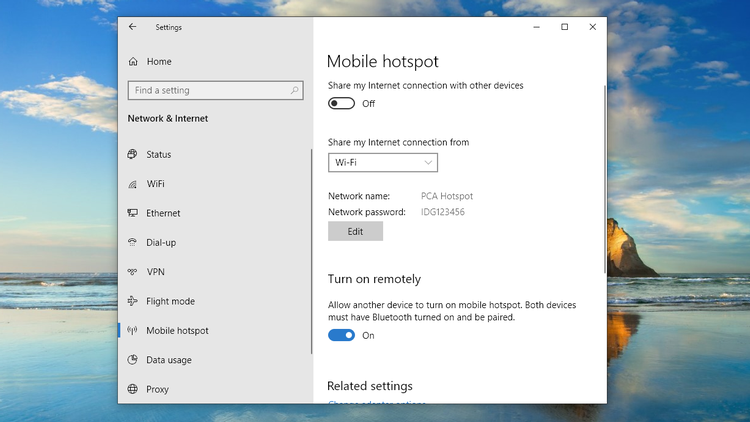Efnisyfirlit
WiFi heitur reitur gerir þér kleift að tengja mörg tæki og veita þeim aðgang að internetinu. Ef þú ert með ýmis tæki og netaðgang að fartölvunni þinni gætirðu viljað deila internetinu með öðrum tækjum. Besta leiðin til að gera það er að gera fartölvuna þína að heitum Wi-Fi reit.
Þessi grein fjallar um hvernig á að breyta fartölvunni í Wi-FI heitan reit.
Svo skulum við byrja með Wi-Fi handbókinni um hvernig á að breyta fartölvunni þinni í heitan reit.
Windows er nú meira en fær um að gera það. Þetta þýðir að ef fartölvan þín eða borðtölvan er með Windows, þá ertu næstum því kominn í gang. Hins vegar er ferlið ekki eins einfalt og þú gætir haldið.
Við skulum fyrst fara í gegnum auðveldu leiðina
Efnisyfirlit
- Breyta fartölvunni þinni í Wi Fi nota forrit
- Connectify Hotspot Features
- Skref til að breyta fartölvunni þinni í WiFi tengingu
- Deila þráðlausu eða þráðlausu tengingunni þinni í Windows 10, Windows 8, og 7
- Windows 10(Wierd Connection)
- Windows 8(Wired Connection)
- Windows 7 (Wired Connection)
- Hvað ef þú vilt tengjast Þráðlaust?
- Algengar spurningar(algengar spurningar)
- 1) Hvernig get ég gert fartölvuna mína að Wi-Fi heitum reit?
- 2) Hvernig breyti ég fartölvunni minni í a Wi-Fi heitur reitur?
Breytir fartölvunni þinni í Wi Fi með því að nota forrit
Ein auðveldasta leiðin til að láta fartölvuna þína virka sem Wi-Fi heitur reitur er að nota hugbúnaðinn. Það eru fullt af öppumbýður upp á valmöguleika með einum smelli til að breyta vélinni í Wi-Fi heitan reit. Það eina sem þú þarft til að ganga úr skugga um að það virki er að hafa Windows á fartölvunni þinni. Að sjálfsögðu ætti fartölvan líka að vera með nettengingu.
Þegar þú ert viss um að vélin þín uppfylli umrædda kröfu er kominn tími til að nota appið. Við mælum með að þú prófir Connectify Hotspot.
Connectify Hotspot er frábær hugbúnaður og kemur með fullt af eiginleikum. Til að byrja þarftu að hlaða niður af opinberu síðunni þeirra. Það styður Windows stýrikerfi, þar á meðal Windows 7, Windows 8, Windows 8.1 og Windows 10.
Til að læra meira um Connectify Hotspot skulum við fara í gegnum nokkra af helstu eiginleikum þess.
Connectify Hotspot eiginleikar
Connectify er eiginleikaríkur hugbúnaður sem leysir Wi-Fi vandamálið þitt, sérstaklega ef þú ert á fartölvunni. Það skiptir ekki máli hvort vélin þín er tengd með snúru eða farsímakerfi; þú getur breytt vélinni þinni í heitan reit með því að nota Connectify.
Til þess að hún virki býr hún til sýndarbeinisforrit. Þetta þýðir að öll tæki þín geta tengst vélinni þinni og deilt internetinu sem er í boði á vélinni þinni. Netið getur verið annaðhvort frá ad hoc netinu, farsíma heitum reit eða nettengingu tölvunnar sem er deilt með vélinni þinni.
Það býður einnig upp á auglýsingalokun. Þetta þýðir að þegar þú hefur sett upp Connectify mun það loka fyrir auglýsingar fyrir viðskiptavininn þinntæki. Þar að auki geturðu líka notað Connectify til að komast framhjá takmörkunum á tæki. Án takmarkana geta allar gerðir tengdra tækja tengst í gegnum net þessarar tölvu. Til dæmis, ef þú ert að nota ethernet tengingu til að koma tengingu við tölvuna þína, þá mun Connectify einnig virka.
En hvað með aðrar tengingar? Connectify styður að deila öllum tiltækum tengingum. Þannig að það getur verið 4GB USB millistykki eða jafnvel 3G.
Aðrir lykileiginleikar sem Connectify býður upp á eru:
Sjá einnig: Hvernig á að slökkva á WiFi í Windows 7 - 4 auðveldar leiðir- Auka Wi-Fi svið
- Bruða tengd tæki til laga NAT vandamál
- Styður Unicode, Emoji og Multi-tungumál
- Styður Darkmode
Skref til að breyta fartölvunni þinni í WiFi tengingu
Skrefin til að tengjast er eins og hér að neðan:
1) Fáðu Connectify Hotspot
2) Búðu til heitt reit með SSID. Ekki gleyma að stilla lykilorðið.
3) Ýttu nú á Start Hotspot. Þú getur líka valið Adblocker valkostinn til að spara rafhlöðuendinguna, peninga og bandbreidd.
Að deila þráðlausu eða þráðlausu tengingunni þinni í Windows 10, Windows 8 og 7
Windows 10(Wierd Connection)
Ef þú ert að keyra Windows 10 geturðu sett upp vélina þína handvirkt til að virka sem Wi-Fi heitur reitur. Fyrst skaltu ganga úr skugga um að þú þurfir að hafa afmælisuppfærslu uppsetta.
Fyrst þarftu að fara í Windows stillingar. Þú getur farið í stillingar með því að ýta á Windows + I. Þaðan smellirðu á Networks ogInternet.
Þaðan munt þú velja Mobile Hotspot vinstra megin.
Smelltu á hann og smelltu síðan á "Deila nettengingunni minni með öðrum tækjum."
Þar geturðu valið að breyta nafni netsins með því að smella á Breyta valkostinn. Þú getur líka farið í sjálfgefna valmöguleikann. Ef þú getur ekki tengst skaltu athuga SSID og lykilorðið. Þetta ætti að virkja þráðlausa heita reitinn þinn. Þér er frjálst að breyta nafni þínu og lykilorði netkerfisins.
Þannig geturðu deilt nettengingunni þinni í Windows 10 á fartölvu.
Sjá einnig: Hvernig á að laga Dell XPS 13 WiFi vandamálWindows 8(Wired Connection)
Með því að nota Windows 8 geturðu líka sett upp tækið þitt til að virka sem þráðlaus heitur reitur. Þessi aðferð ætti að virka ef vélin þín er tengd með ethernettengingu eða þráðlausri tengingu.
Hér hefurðu ekki möguleika á að fara í gegnum grafíska valmyndina. Þar sem enginn grafískur valmöguleiki eða gluggi er til staðar þarftu að skipta yfir í skipanalínuna.
Til að byrja þarftu að slá inn „ncpa.cpl“ í Run glugganum. Þegar því er lokið mun það opna Wi-Fi tengingarvalkostina á vélinni þinni. Smelltu nú á þráðlausu tenginguna og smelltu á eiginleika.
Í samnýtingarflipanum finnurðu að það er möguleiki á að leyfa öðrum netnotendum. Smelltu á það til að virkja það. Gakktu úr skugga um að leyfa ekki hinn valmöguleikann, „leyfa öðrum netnotendum að stjórna eða slökkva á samnýttu internettengingunni“ - eins og að gera þaðþýðir að gefa öðrum notendum stjórn.
Þegar þú hefur gert það þarftu að opna skipanalínuna með því að nota admin réttindin. Þú getur líka notað Power-notandi valkostinn. Þegar þangað er komið þarftu að nota eftirfarandi skipun í skipanalínunni. Þetta mun hjálpa þér að setja upp heitan reit.
netsh WLAN set hostednetwork mode=allow ssid=”” key=””
Þú þarft að nota skipunina hér að ofan til að stilltu netnafnið og lykilorðið. Í skipuninni hér að ofan, er þar sem þú þarft að setja netheitið og er þar sem þú þarft að lykilorð. Öryggið sem notað er er einnig WPA2-PSK(AES) dulkóðun.
En hvað gerist ef þú vilt breyta skilríkjum fyrir Wi-Fi tenginguna/sýndarbeini? Í því tilviki þarftu að keyra ofangreinda skipun aftur og stilla skilríkin aftur.
Windows 7 (Wired Connection)
Ef þú ert að nota kerfi með Windows 7, þá þarftu að nota ad-hoc netaðgerð. Í einföldu máli er þetta viðbótarnet sem gerir öðrum tækjum kleift að tengjast kerfinu þínu.
Áður en þú reynir að nota þennan valkost þarftu að ganga úr skugga um að tækin þín séu tengd.
Farðu nú að stjórna þráðlausa netglugganum. Þaðan þarftu að smella á hnappinn bæta við og velja síðan að búa til ad hoc net.
Þegar það er komið mun það biðja um nafn og lykilorð. Einfaldlega bættu einu við og þú ættir nú að geta breytt kerfinu þínu í tæki sem sendir internetið!
Hér,þú þarft einnig að tryggja að önnur notkun geti tengst vélinni þinni í gegnum nettengingu. Til að virkja það, farðu í Eiginleikar þráðlausra nettenginga og veldu síðan valkostinn.
Hvað ef þú vilt tengjast þráðlaust?
Svo gætirðu hugsað, hvað gerist ef þú vilt deila nettengingum þínum þráðlaust? Í því tilviki er eini möguleikinn þinn Connectify, þar sem það býður upp á auðvelda leið til að búa til heitan reit án þess að þurfa að fara í stillingar eða opna aðra tölvu/tæki eða beinar stillingar.
Þetta leiðir til leiðbeiningar okkar um hvernig til að deila nettengingunni þinni í gegnum Wi-Fi heitan reit.
Algengar spurningar (algengar spurningar)
1) Hvernig get ég gert fartölvuna mína að Wi-Fi heitum reit?
Sv: Það eru margar leiðir til að búa til heitan reit fyrir fartölvu. Ef þú ert ekki viss um hvernig á að nálgast vandamálið er best að nota app til að koma með heitan reit í fartölvuna þína. Ef þú heldur að það muni leysa spurninguna þína um að deila nettengingunni minni, þá er þetta það. Með því að gera það geturðu látið netnotendur þína tengjast Wi-Fi. Þú getur líka valið tenginguna sem þú vilt.
2) Hvernig breyti ég fartölvunni minni í Wi-Fi heitan reit?
Sv: Við höfum rætt ferlið við að breyta Windows fartölvunni þinni í heitan reit vandlega. Auðveldasta leiðin er að nota app eins og Connectify. Þú getur líka notað handvirku aðferðina (sem fjallað er um í greininni) til að læra hvernig á að gera það handvirkt.
Þetta leiðir okkur til endalokannaaf kennsluefninu okkar um að setja upp netkerfi fyrir farsímanet með fartölvunni þinni. Þú getur líka notað handbókina til að láta fartölvuna þína deila nettengingarhandbókinni þinni og koma auðveldlega á tengingu við önnur tæki.